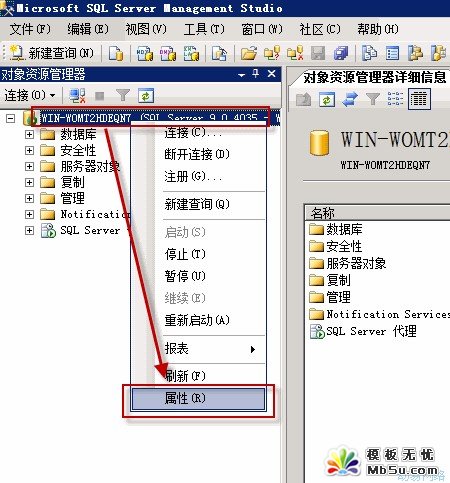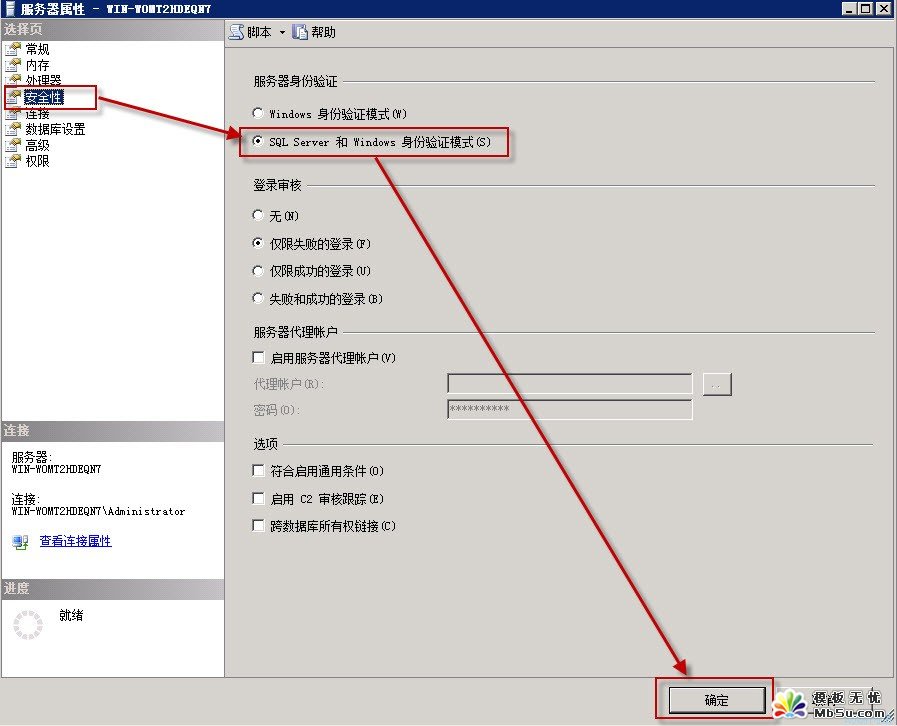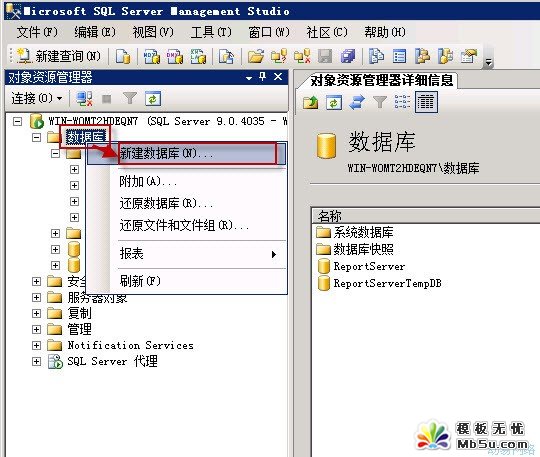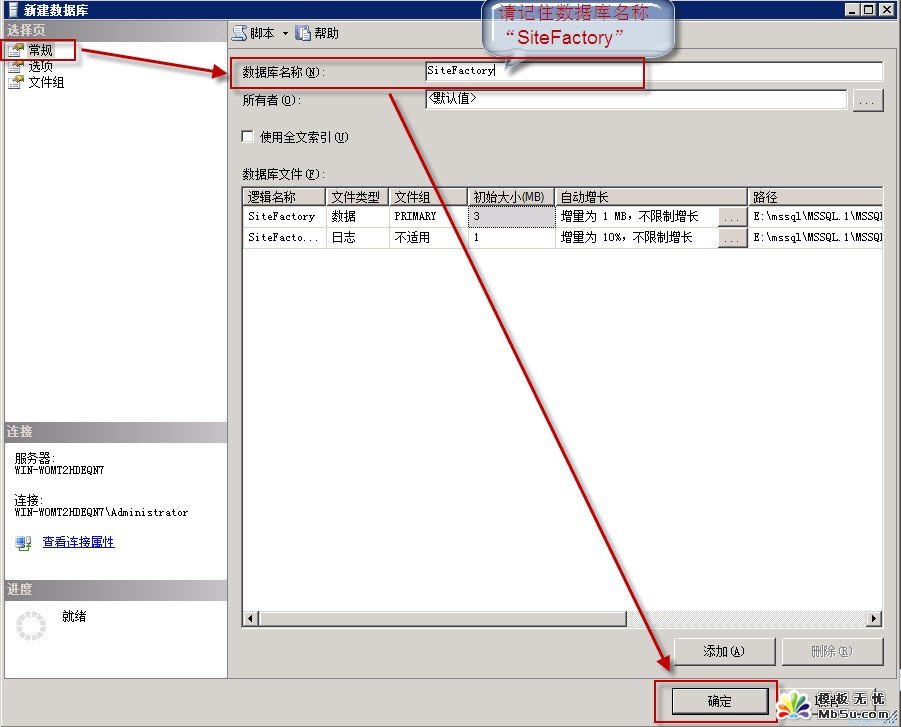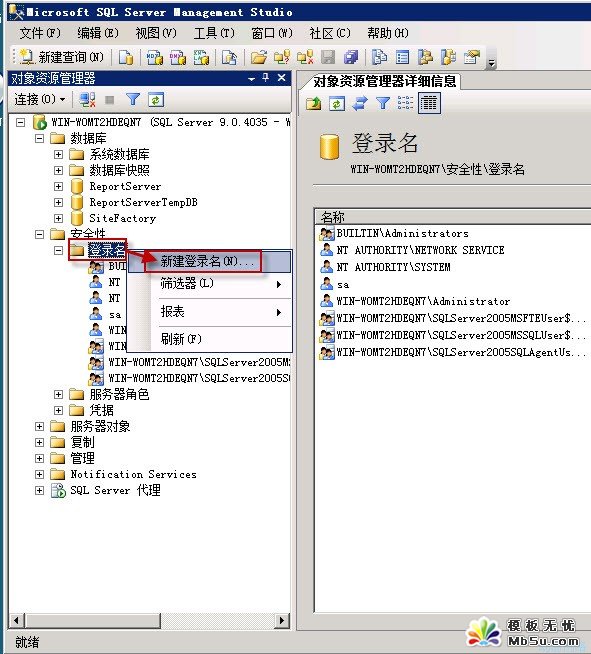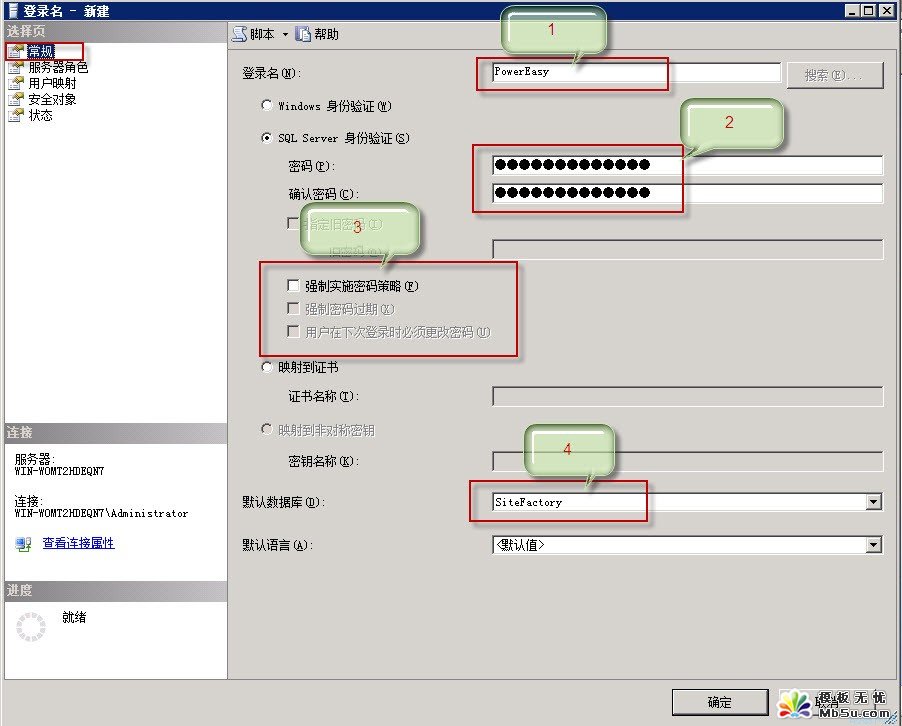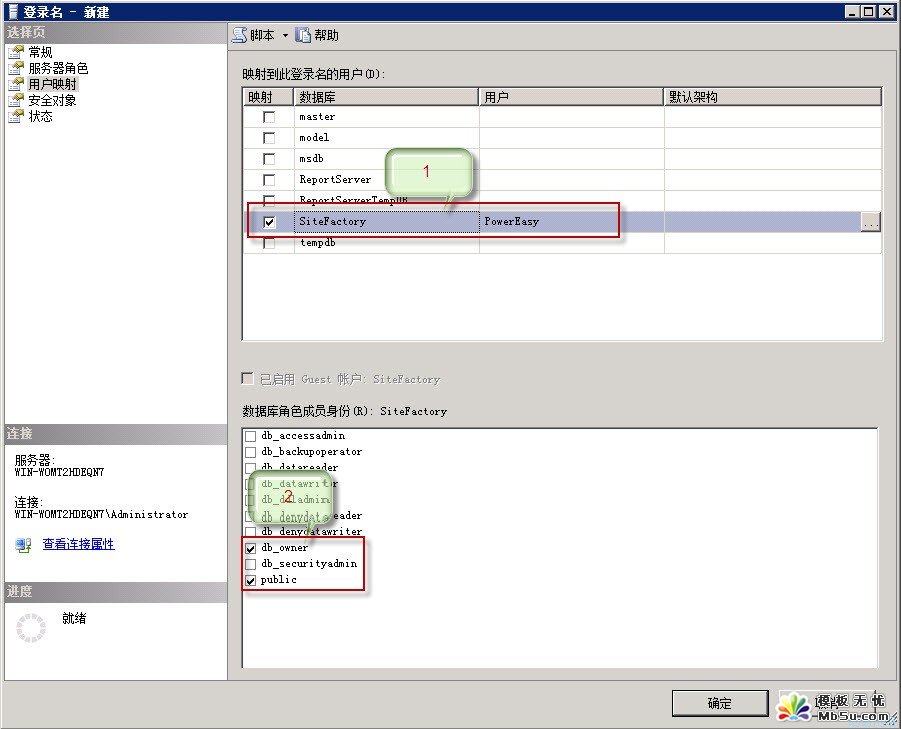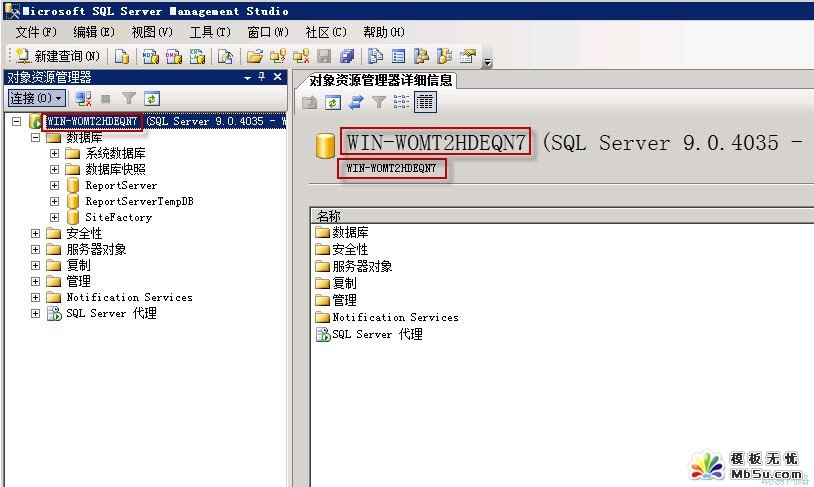Windows 2008安装动易.NET系统之三----数据库篇_动易Cms教程
安装动易系统前,请设置好数据库名称,数据库用户名称,数据库用户口令,缺一不可,下面将详细讲解设置过程。
下面为SQL SERVER 2005为例。
第一步,设置SQL SERVER "SQL Server 和 Windwos 身份验证模式"。
(1)点击SQL服务(实例),右键,点击“属性”;
如下图:
(2)弹出“服务器属性”对话框,选择“安全”,选中“SQL Server 和 Windwos 身份验证模式”,然后“确认”。
如下图:
第二步,打开“SQL Server Management Studio Express”点击选中“数据库”,右键,选择“新建数据库”。如下图:
第三步,创建数据库名称,打开“新建数据库”对话框,选择“常规”,在数据库名称右边输入“数据库名称”,数据库用户名可以随意取名,请牢记您取的数据库名称。这里以数据库名称为“SiteFactory”为例。
填写好数据库名后,确认即可,数据库即可创建完成。
第三步,创建数据库用户名称和数据库用户口令。
1、顺序找到“安全”--“登录名”,右键,选择“新建登录名”;
如下图:
2、弹出“登录名--新建”对话框,点击“常规”,输入下列内容:
(1)请输入您的登录数据库的用户名称,请牢记;
(2)选择“SQL Server 身份验证”,并输入您的数据库用户口令,请牢记;
(3)去掉红框内的所有勾选项目;
(4)选择上面建立的数据库名。
如下图:
2、“登录名--新建”对话框,点击“用户映射”,输入下列内容:
(1)选中并选择上面所建数据库;
(2)勾选“db_owner”和“public”(“public”默认已经勾选上,一定要勾选“db_owner”。)
如下图:
最后确认即可。
创建数据库,数据库用户名称,数据库口令完成,请牢记您的数据库名,数据库用户名称,数据库用户口令。
进入下一步操作。
/////////////////////////////////////////////////////////////////////////////////////////////////////////////////////////////////////////////////////
最后补充,安装动易程序数据库连接步骤时,会要求填写“数据源”,数据源请看下图指示即可查看到您的“数据源”。下面数据源为:WIN-WOMT2HDEQN7 请牢记您自己的数据源。
- 相关链接:
- 教程说明:
动易Cms教程-Windows 2008安装动易.NET系统之三----数据库篇
 。
。

 AI闁诲繐绻愮换妤佺閿燂拷 闂佺厧鐤囧Λ鍕疮閹炬潙顕辨慨妯块哺閺嗭拷
AI闁诲繐绻愮换妤佺閿燂拷 闂佺厧鐤囧Λ鍕疮閹炬潙顕辨慨妯块哺閺嗭拷 闂佺硶鏅濋崰搴ㄥ箖閿燂拷
闂佺硶鏅濋崰搴ㄥ箖閿燂拷 闂佽浜介崝蹇撶暦閿燂拷
闂佽浜介崝蹇撶暦閿燂拷